Table of contents
几天前,我在Windows(7)启动过程中面临以下BSOD问题:" STOP: c0000018 {冲突的地址范围}. 指定的地址范围与地址空间冲突 ".这个问题是在重新启动我的电脑以安装最新的Windows更新时发生的。
在做了一些研究后,我发现""。 C0000018 "错误发生在安装Windows更新KB3045999之后,通常发生在基于x64的Windows 7或Server 2008 R2版本上,计算机上安装有McAfee产品(例如McAfee Data Loss Protection)或Comodo产品(例如Comodo Antivirus、Comodo Firewall等)。
在这篇文章中,你可以找到关于如何解决以下问题的详细说明 错误。
- BSOD错误:STOP: c0000018 {Conflicting Address Range}.指定的地址范围与地址空间冲突。 应用程序无法正确启动(0xc0000018)。 点击OK,关闭应用程序。

如何修复BSOD C0000018 (0xc0000018) - {冲突的地址范围}错误。
第1步:在安全模式下启动Windows。
在安全模式下启动你的计算机。 要做到这一点。
Windows 7, Vista & XP用户 :
- 关闭所有程序和 重新启动 按下"",你的电脑就会出现。 F8 当你的电脑启动时,在Windows标志出现之前,按""键。 Windows高级选项菜单 "出现在你的屏幕上,使用你的键盘方向键突出显示" 安全模式 "选项,然后按" 进入 ".

第二步,卸载KB3045999更新。
1. 新闻 窗户 + R 键来加载 运行 对话框。
2. 键入以下命令以打开Windows Update,并按回车键。
- wuapp.exe
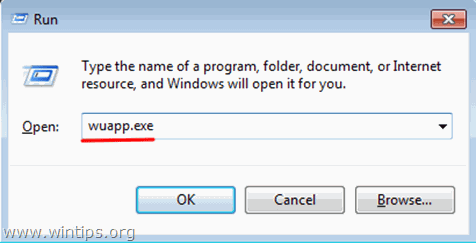
3. 点击进入 已安装的更新 左边窗格上的链接。
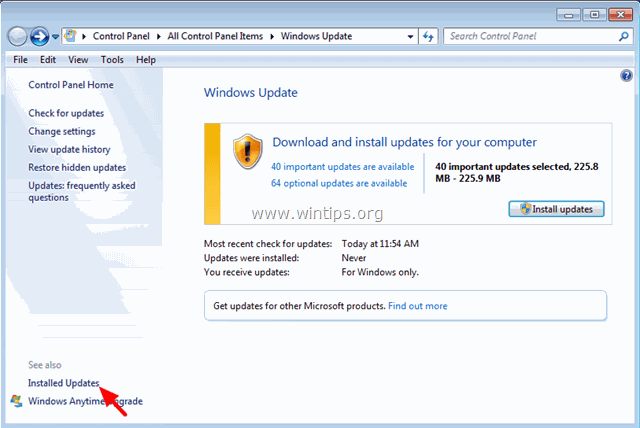
4. 选择 KB3045999更新 并点击 卸载 .
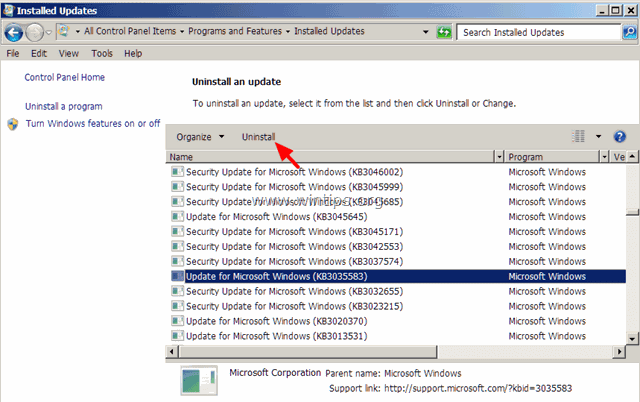
5. 然后再回去 检查更新 .

6. 选择 重要更新 链接。
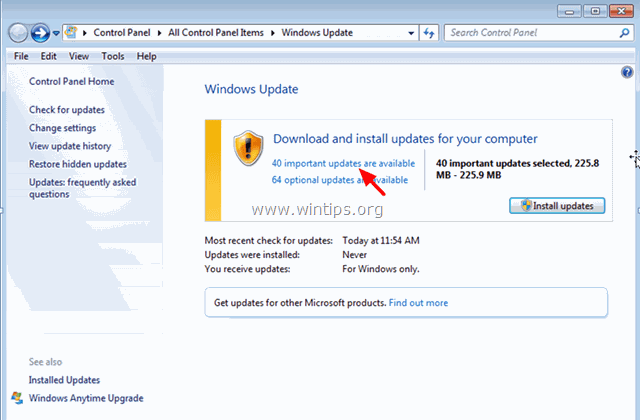
7. 右键点击在 更新KB3045999 并选择 隐藏更新。
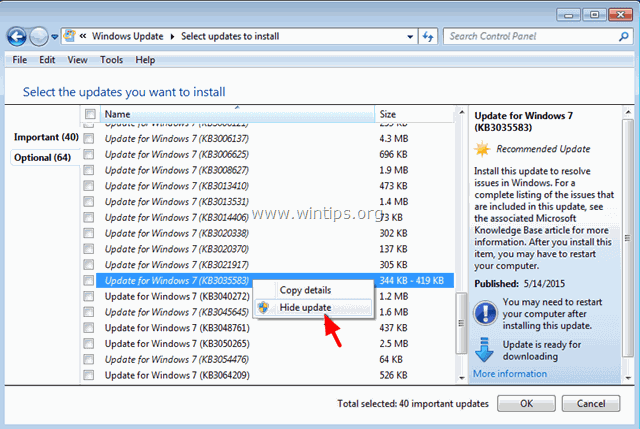
8. 新闻 OK 并正常地重新启动你的电脑。
正常情况下,Windows现在会顺利启动,如果你仍然面临C0000018 BSOD错误,那么继续下一步,卸载导致该问题的安全软件。
第三步,卸载安全软件。
卸载然后重新安装最新版本的安全软件。
1. 再次以安全模式启动你的电脑。
2. 然后卸载你在电脑上安装的安全软件。 要做到这一点,请进入。
- Windows 8/7/Vista。 开始 > 控制面板 .Windows XP。 开始 > 设置 > 控制面板
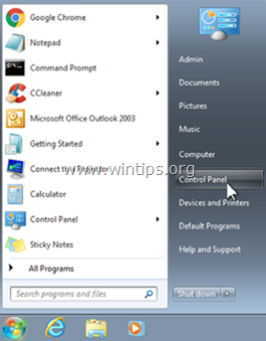
2. 双击打开
- 添加或删除程序 如果你有Windows XP 程序和功能 如果你有Windows 8、7或Vista。

3 从程序列表中,选择你已经安装的安全软件( Comodo, McAfee, 等 .),并点击" 卸载 ”.

4 .问" 是 "到UAC警告信息(如果它出现)继续。

5. 按照屏幕上的指示,完全删除安全软件,然后重新启动计算机。
6. 重新启动后,重新安装你之前卸载的最新版本的安全软件。
你已经完成了!

Andy Davis
A system administrator s blog about Windows





